Heim >Backend-Entwicklung >Python-Tutorial >So fügen Sie einen Python-Interpreter hinzu und installieren die Python-Bibliothek in VSCode
So fügen Sie einen Python-Interpreter hinzu und installieren die Python-Bibliothek in VSCode
- PHPznach vorne
- 2023-05-10 18:52:2014040Durchsuche
1. Installieren Sie den VScode-Editor.
Doppelklicken Sie auf das Installationspaket „VSCodeUserSetup-x64-1.74.2.exe“. Wählen Sie „Ich stimme dieser Vereinbarung zu“ und klicken Sie auf „Weiter“. Wählen Sie den Standardpfad aus und klicken Sie auf „Weiter“.


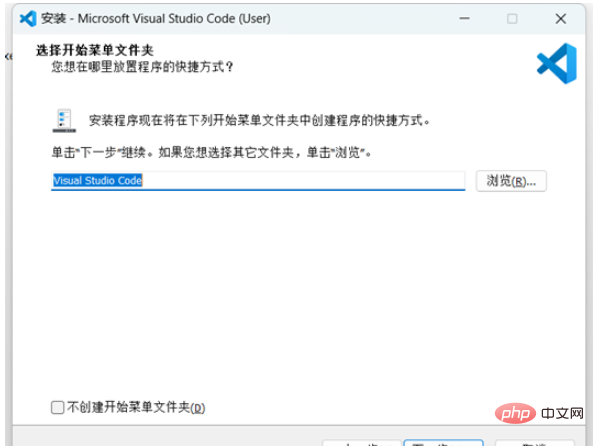

aktivieren Sie  „Python 3.7 zum PATH hinzufügen
„Python 3.7 zum PATH hinzufügen

Klicken Sie auf Schließen, nachdem die Installation erfolgreich war.
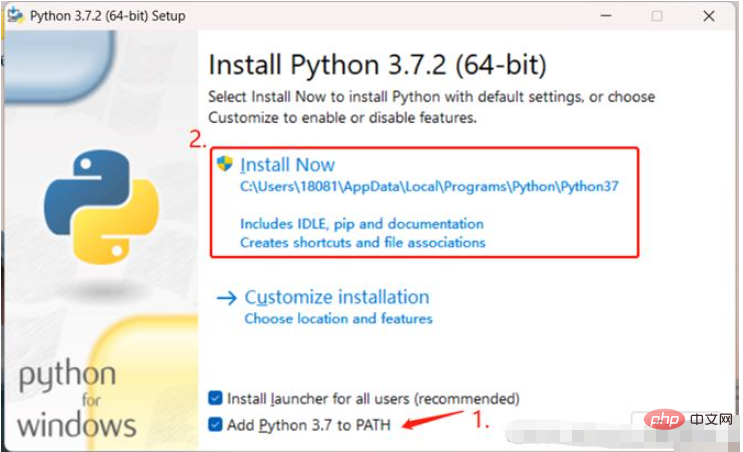 III. Fügen Sie den Python-Interpreter zu VScode hinzu
III. Fügen Sie den Python-Interpreter zu VScode hinzu
a) Doppelklicken Sie auf das installierte VScode-Symbol auf dem Desktop, um die VScode-Softwareschnittstelle aufzurufen
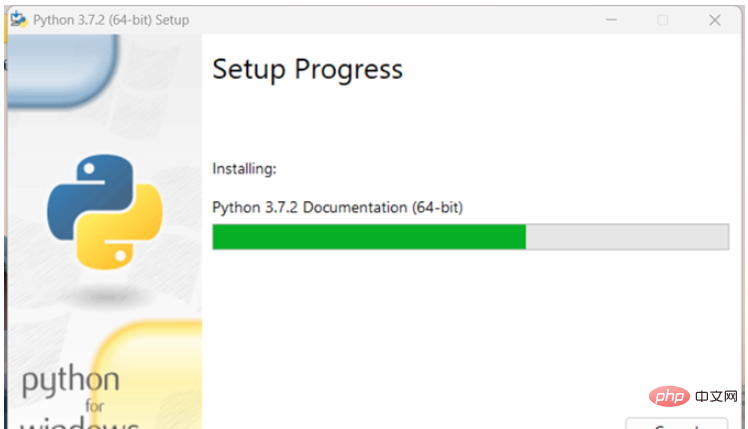
b) Installieren Sie das Python-Plugin: Klicken Sie zuerst auf „Erweiterung“ und geben Sie Python ein Wählen Sie dann in der unteren rechten Ecke des Python-Plugins die Option „Installieren“ aus Suchfenster und geben Sie dann „
Python: Select Interpreter“ ein. Die Option „Python: Select Interpreter“ wird angezeigt. Klicken Sie auf diese Option. 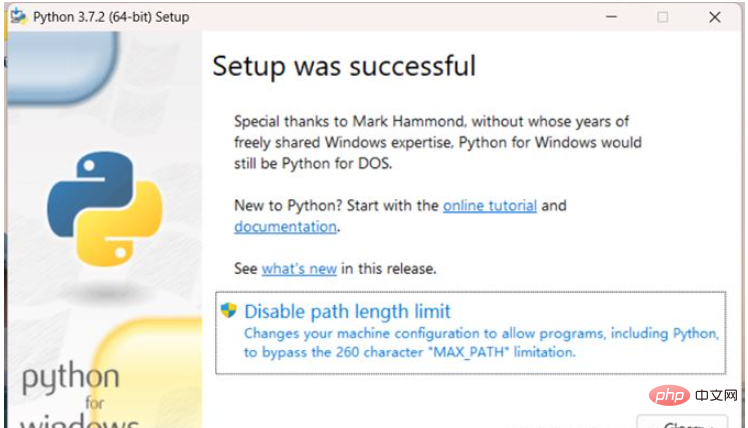
d) Klicken Sie auf diese Option und Sie gelangen zum Python-Interpreter-Konfigurationsfenster, das angezeigt wird der hinzugefügte Python-Interpreter; wenn Um einen neuen Python-Interpreter hinzuzufügen, müssen Sie auf „
+Interpreterpfad eingeben...“ klicken.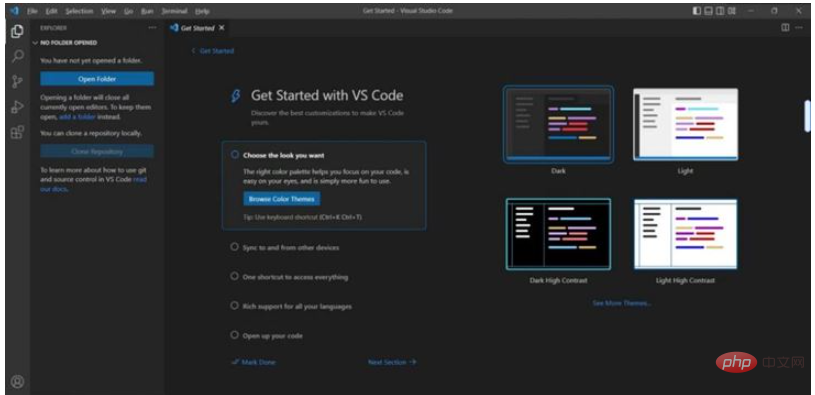
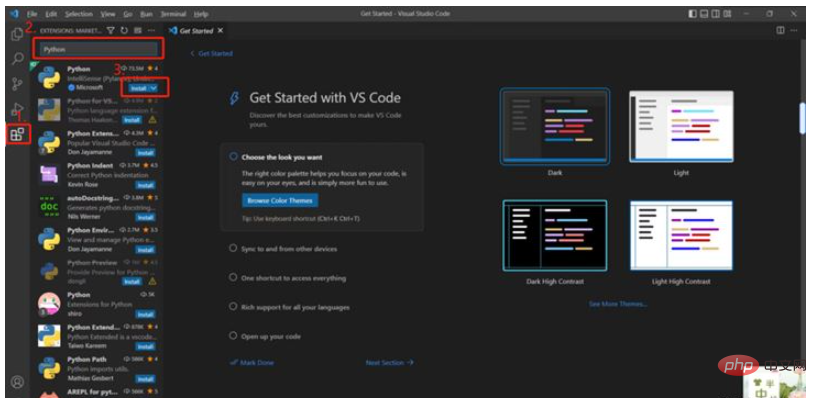
Hinweise: Wenn der Ordner „AppDate“ nicht im Python-Installationspfad gefunden werden kann, müssen Sie diesen Vorgang ausführen: Klicken Sie auf „Anzeigen“ „—>“Anzeigen“—>“Versteckt Projekte“ finden Sie den Ordner „AppDate“
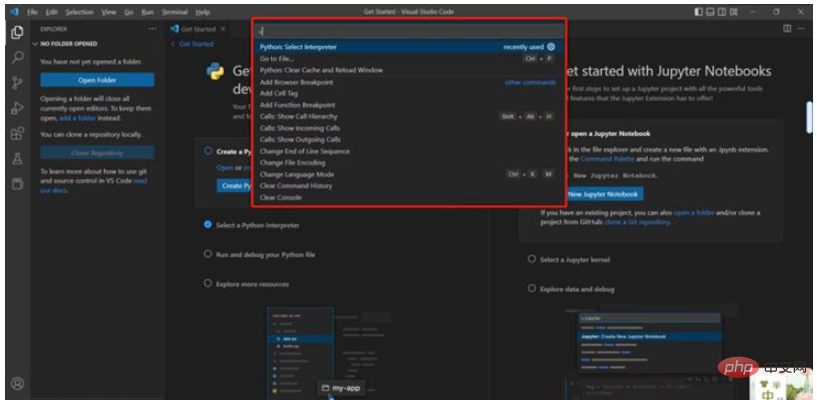
g) Nach dem Hinzufügen des Python3.7.2-Interpreters müssen Sie die Tastenkombination „Strg+Umschalt+P“ verwenden, um das globale Einstellungsfenster zu öffnen und die Datei „Python Option „Interpreter auswählen“. Wenn auf der Seite ein Python3.7.2-Interpreter vorhanden ist, bedeutet dies, dass das Hinzufügen erfolgreich war;
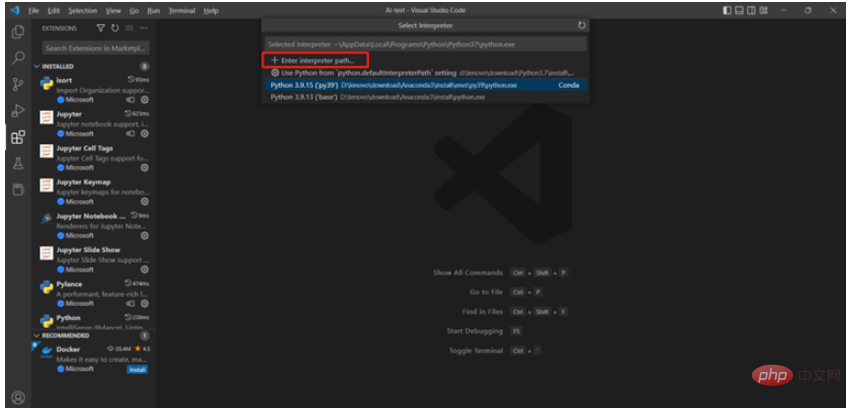 IV. Erstellen Sie ein Projekt und öffnen Sie es in VScode. Erstellen Sie einen neuen Ordner auf dem Desktop und nennen Sie ihn „AI-case“.
IV. Erstellen Sie ein Projekt und öffnen Sie es in VScode. Erstellen Sie einen neuen Ordner auf dem Desktop und nennen Sie ihn „AI-case“.

ii. Klicken Sie in VScode auf „Datei“ und wählen Sie „Ordner öffnen“, um den neu erstellten „AI-Fall“ auf dem Desktop hinzuzufügen. und wählen Sie „Ja, ich vertraue den Autoren“;
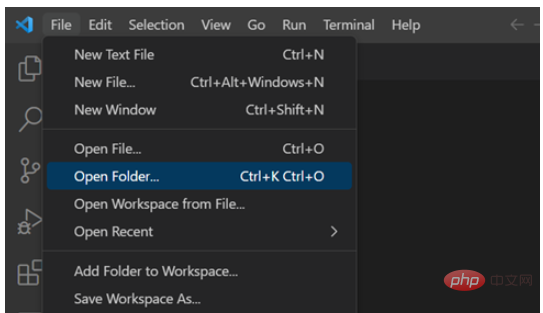
iv Klicken Sie im hinzugefügten „AI-Case“-Projekt auf „Neues Feld“, um ein neues Textfeld zu erstellen „print (‘hello world’)“ in good text.py und klicken Sie auf die Schaltfläche „Ausführen“, um die laufenden Ergebnisse im Terminal zu erhalten

5. Installieren Sie die Python-Bibliothek in VScode
Stellen Sie sicher, dass sie in VScode ist Python3.7.2-Interpreter hinzugefügt: Sie können den Inhalt wie unten in der unteren rechten Ecke von VScode sehen, was darauf hinweist, dass Python3.7.2 richtig ausgewählt ist Klicken Sie auf die Schaltfläche „Ausführen“. Der folgende Fehler wird angezeigt: „ ModuleNotFoundError: Kein Modul namens „requests“
ModuleNotFoundError: Kein Modul namens „requests“

Terminal
.
Wenn der Pfad zum Ordner Scripts nach der Bestätigung direkt im Terminal angezeigt wird, geben Sie Folgendes ein: „.
Pip-Installation erfordert den Namen der Installationsbibliothek“ (z. B : .pip-Installationsanfragen), zurück Warten Sie einfach, bis die Installation nach dem Fahren erfolgreich ist
Das obige ist der detaillierte Inhalt vonSo fügen Sie einen Python-Interpreter hinzu und installieren die Python-Bibliothek in VSCode. Für weitere Informationen folgen Sie bitte anderen verwandten Artikeln auf der PHP chinesischen Website!

